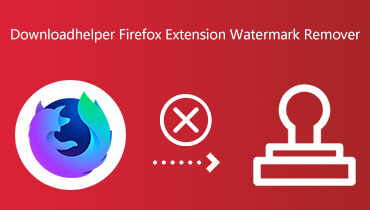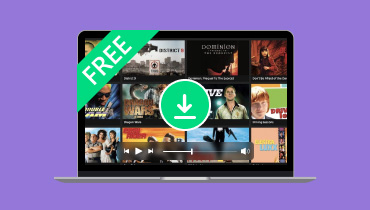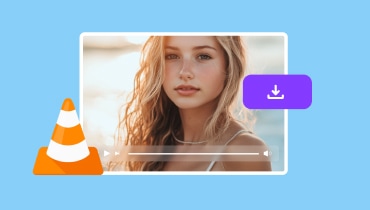8 verktøy for å laste ned videoer fra alle nettsteder
Videoer eller klipp spiller en betydelig rolle i vårt daglige liv. Det kan være for utdanning, underholdning og andre profesjonelle formål. Så noen ganger vil du laste ned videoen du trenger fra forskjellige nettsteder. En av utfordringene du kan møte handler imidlertid om å velge de beste nedlasterne å bruke. I så fall trenger du ikke lenger å bekymre deg siden vi er her for å gi deg all informasjonen du trenger. Dette innlegget vil introdusere ulike videonedlastere som lar deg Last ned videoer fra et hvilket som helst nettsted. Vi inkluderte også en enkel beskrivelse, funksjoner, kompatibilitet og mer.

- Del 1. Spesialvalg: Vidmore Screen Recorder
- Del 2. 8 Verktøy for å laste ned videoer fra et hvilket som helst nettsted
Del 1. Spesialvalg: Vidmore Screen Recorder
Leter du etter den kraftigste skjermopptakeren? Bruk deretter Vidmore skjermopptaker. Det er et offline-program som er i stand til å ta opp alle videoer fra forskjellige plattformer. Du kan ta opp videoen fra YouTube, Vimeo, TikTok, Facebook osv. Det beste her er at du kan ta opp i fullskjerm eller bare en del av skjermen. Dessuten er prosessen med å spille inn videoen enkel. Du kan også få en tilfredsstillende seeropplevelse siden du kan se den innspilte videoen i eksepsjonell kvalitet. I tillegg kan du bruke noen redigeringsfunksjoner for å forbedre den innspilte videoen. Du kan trimme videoen, komprimere, beskjære og mer. Du kan lagre den endelige utgangen til forskjellige formater, for eksempel MP4, FLV, AVI, MKV, WMV, MOV, M4V og mer. Derfor, når du søker etter den beste opptakeren for å spille inn favorittklippene dine, bør du vurdere å bruke Vidmore Screen Recorder.
Spennende funksjoner
• Programvaren kan ta opp video med utmerket kvalitet.
• Den kan ta opp på ulike plattformer som YouTube, Facebook, Viu, Netflix, etc.
• Programmet kan tilby viktige redigeringsverktøy for å forbedre den innspilte videoen.
• Den støtter ulike hurtigtaster for mer enkel navigering.
• Den er perfekt for opptak av møter, spill, opplæringsprogrammer osv.
Hvis du vil lære mer om opptak av videoer, se trinnene nedenfor.
Trinn 1. Last ned Vidmore skjermopptaker på din Mac eller Windows. Etter installasjonen kan du kjøre den for å starte opptaksprosedyren.
Steg 2. Når installasjonen er fullført, vil du bli sendt til Skjermopptaker verktøy.
Trinn 3. Du kan velge fra programvarens grensesnitt for å ta opp skjermen i Full eller Tilpasset. Etter det, fortsett til neste trinn.
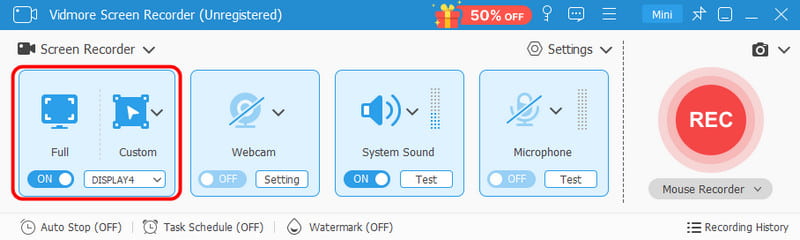
Trinn 4. Trykk på Eksport knappen nedenfor for det siste trinnet for å lagre den innspilte videoen.
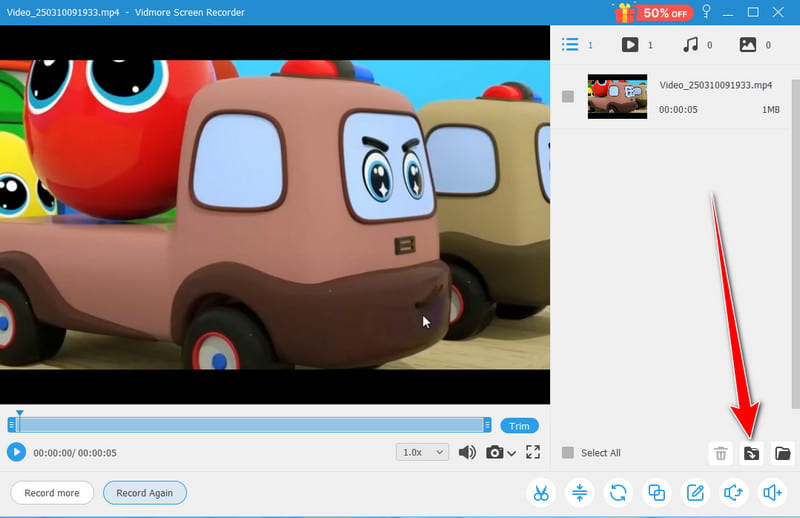
Du kan bruke metodene ovenfor for enkelt og effektivt å ta opp videoer fra skjermen din. Den kan til og med la deg ta opp hele eller deler av skjermen. Dessuten kan du lagre den innspilte videoen i forskjellige formater, noe som gjør den kraftigere.
Del 2. Last ned video fra alle nettsteder med 8 verktøy
Hvis du vil laste ned videoer fra en nettside, se denne delen, siden vi gir deg alle de beste videonedlasterne du kan få tilgang til for å oppnå ønsket resultat.
1. Last ned videoer fra et hvilket som helst nettsted med Keepvid
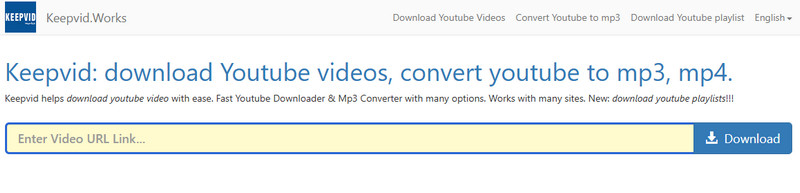
Kompatibilitet: Nettbasert
Funksjoner:
• Den kan laste ned videoer med god kvalitet.
• Det kan gi en rask nedlastingsprosedyre.
• Verktøyet kan konvertere videoen.
Keepvid er blant de beste videonedlasterne du kan få tilgang til i nettleseren din. Dette nettbaserte verktøyet lar deg laste ned klipp fra hvilken som helst plattform, som YouTube, Facebook, Twitter og andre sosiale medieplattformer.
Fordeler:
- Verktøyets grensesnitt er enkelt, slik at alle brukere kan få videoene jevnt.
- Den lar brukere spare mer tid med sin raske videoinnsamlingsprosess.
- Ingen annonser vises under prosedyren.
Ulemper:
- Siden det er en nettbasert videonedlaster, krever den en sterk internettforbindelse.
- Den kan ikke håndtere videoer i lang format.
2. Beste verktøy for å laste ned videoer fra hvilket som helst nettsted i Savefrom.net
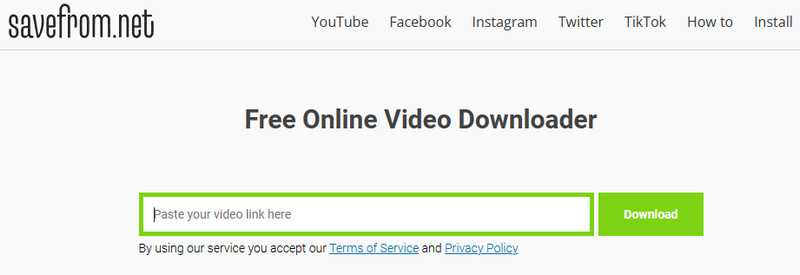
Kompatibilitet: Nettbasert
Funksjoner:
• Verktøyet kan laste ned videoer av høy kvalitet.
• Den tilbyr en rask videonedlastingsprosess.
• Den kan laste ned videoer fra ulike sosiale medieplattformer.
Det neste verktøyet som lar deg trekke ut video fra en nettside gratis er Savefrom.net. Dette verktøyet kan effektivt laste ned videoer ved å sette inn lenken. Den lar deg også velge din foretrukne videokvalitet, noe som gjør den til en ideell videonedlaster. I tillegg kan du få tilgang til dette verktøyet på forskjellige nettplattformer, for eksempel Google, Mozilla, Edge, etc.
Fordeler:
- Det som er bra med verktøyet er at det kan tilby en enkel layout for en enkel videonedlastingsprosess.
- Det sikrer at videokvaliteten ikke blir påvirket etter prosedyren.
Ulemper:
- Noen ganger fungerer verktøyet dårlig.
- Det dukker opp annonser, noe som er irriterende for brukerne.
3. Last ned videoer fra et hvilket som helst nettsted ved å bruke SaveTheVideo
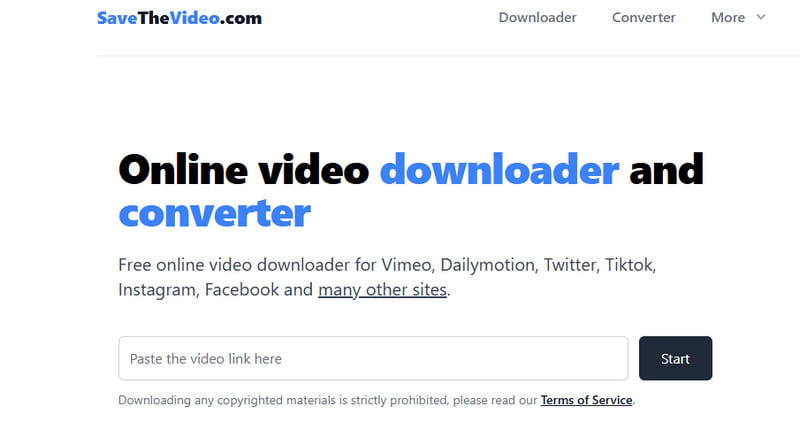
Kompatibilitet: Nettbasert
Funksjoner:
• Den kan laste ned filmer og andre videoer opptil 4K.
• Den kan støtte undertekster.
• Verktøyet tilbyr viktige redigeringsfunksjoner for å forbedre videoer.
SaveTheVideo er en nettbasert videonedlasting og omformer. Dette verktøyet lar deg skaffe videoen du trenger fra en hvilken som helst plattform. Du kan laste ned videoen fra TikTok, Instagram, Vimeo og YouTube. Bortsett fra det, kan du konvertere den nedlastede videoen til forskjellige formater, for eksempel MP4, MOV, AVI, etc.
Fordeler:
- Nedlastings- og konverteringsprosessen er enkel.
- Den kan håndtere videoutganger av høy kvalitet.
Ulemper:
- Gratisversjonen støtter kun 720p videokvalitet.
- Det er tider når verktøyet ikke kan laste ned videoer.
4. Last ned videoer fra hvilket som helst nettsted med Clipto AI
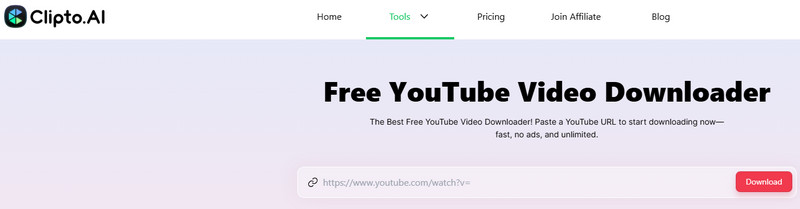
Kompatibilitet: Nettbasert
Funksjoner:
• Den tilbyr en ultrarask videonedlastingsprosess.
• Den støtter AI-drevet teknologi for en bedre og jevnere prosess.
• Verktøyet gir transkripsjonsprosesser.
Vil du ha et verktøy som kan laste ned alle YouTube-videoer? I så fall ville det være best å få tilgang Clipto AI. Dette AI-drevne verktøyet kan la deg få alle videoene du trenger raskt og effektivt. Det kan til og med gi deg video av utmerket kvalitet for en bedre seeropplevelse.
Fordeler:
- Verktøyet er annonsefritt, så du kan laste ned videoer uten noen hindringer.
- Verktøyet støtter ulike videokvaliteter.
Ulemper:
- Gratisversjonen viser restriksjoner.
- Det er noen omstendigheter når verktøyet ikke kan hente videoen.
5. Last ned videoer fra nettstedet med Video DownloadHelperI
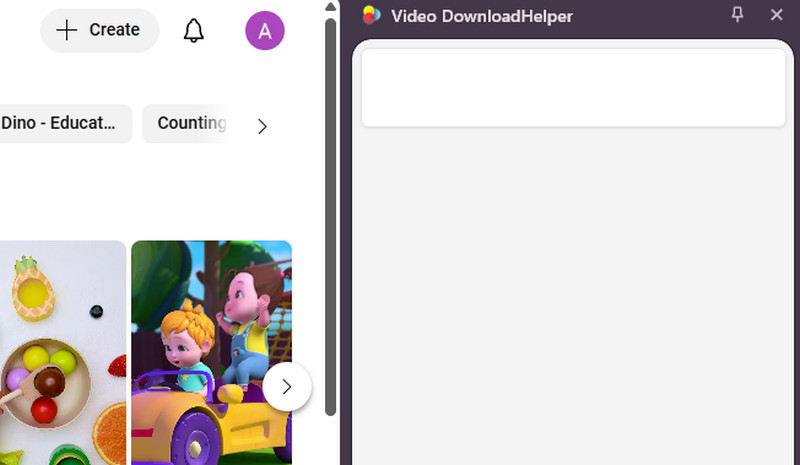
Kompatibilitet: Nettbasert
Funksjoner:
• Den kan få tilgang til og laste ned videoer fra ulike plattformer.
• Den støtter batchnedlastingsprosedyrer.
• Verktøyet tilbyr et design som er enkelt å navigere.
Hvis du vil ha en utvidelse for å laste ned videoer, bruk Video DownloadHelper. Denne nettleserutvidelsen er perfekt for å laste ned strømmevideoer fra forskjellige plattformer. Du kan få videoen fra Facebook, YouTube, Dailymotion, Vimeo, Twitter osv. Med dette verktøyet kan du få en tilfredsstillende seeropplevelse når du spiller av videoen på din MP4-spiller.
Fordeler:
- Å få tilgang til utvidelsen er en enkel oppgave.
- Det hjelper å laste ned mange videoer daglig.
Ulemper:
- Den har ikke en offline-versjon.
- Det er tider når verktøyet bremser nettleseren.
6. Last ned videoer fra hvilket som helst nettsted ved å bruke SurFast Video Downloader
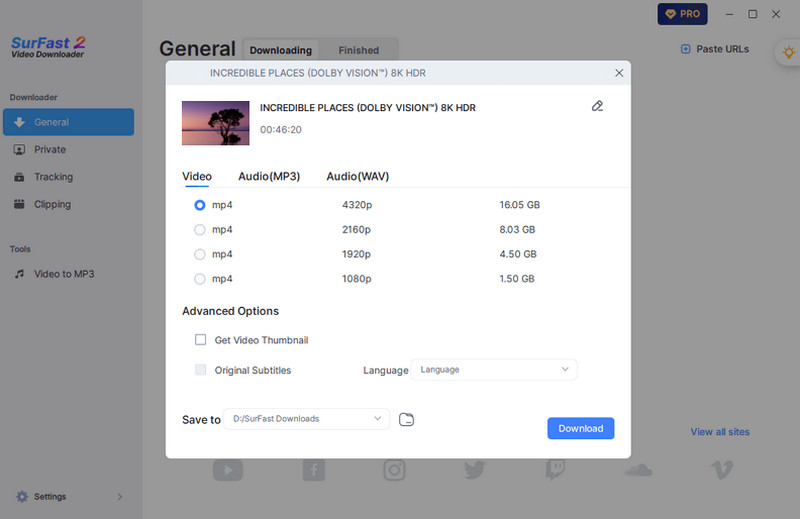
Kompatibilitet: Windows og Mac
Funksjoner:
• Den støtter batchnedlastingsprosedyrer.
• Den kan laste ned alle videoer fra YouTube.
• Programvaren støtter videonedlastingsprosesser.
Foretrekker du å bruke et offline-verktøy for å laste ned videoer? Bruk i så fall Surfast Video Nedlasting. Det eneste du trenger her er å lime inn videolenken til grensesnittet. Etter det vil programmet gjøre jobben. Det beste her er at den støtter 8K-videoer, noe som gjør den kraftigere.
Fordeler:
- Dens intuitive design lar brukere enkelt navigere i alt.
- Det kan la brukere lagre og laste ned videoer i forskjellige formater.
- Programmet er lett tilgjengelig.
Ulemper:
- Avanserte funksjoner er tilgjengelige på programvarens betalte versjon.
- Abonnementsplanen er kostbar.
7. Last ned videoer fra hvilket som helst nettsted med 4K Video Downloader+
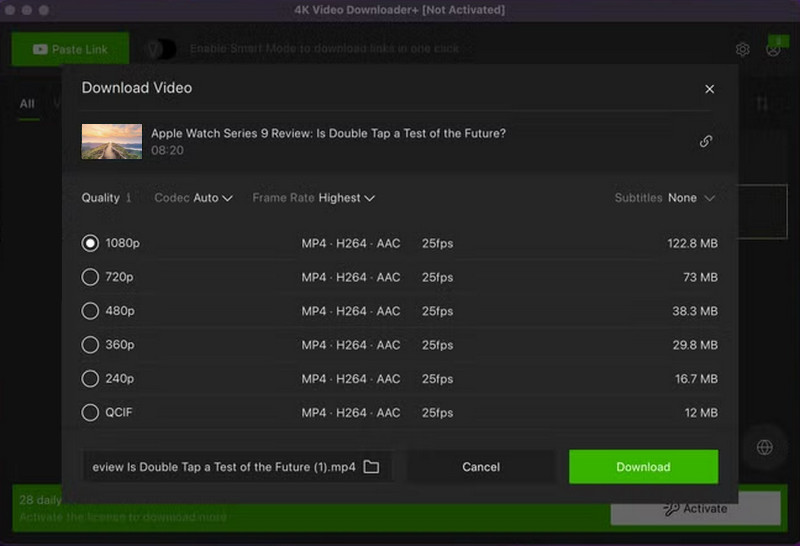
Kompatibilitet: Windows, Mac og Linux
Funksjoner:
• Programmet kan gi høykvalitets videoutganger.
• Den kan laste ned videoer fra flere plattformer.
• Den tilbyr regelmessige oppdateringer.
En annen offline videonedlaster du kan laste ned på din Mac, Windows og Linux er 4K Video Downloader. Denne programvaren lar deg få alle videoene ved å sette inn URL-en. Du kan også velge ønsket utskriftskvalitet for en bedre opplevelse. I tillegg til det kan du til og med legge til undertekster til videoen for å gjøre innholdet engasjerende.
Fordeler:
- Den kan laste ned videoer fra URL-en på bare noen få sekunder.
- Brukergrensesnittet er intuitivt.
- Det er ingen bloatware som vises på skjermen under prosessen.
Ulemper:
- Programmet er ressurskrevende.
- Det er tider når programvaren krasjer.
8. Last ned videoer fra hvilken som helst nettside med Freemake Video Downloader
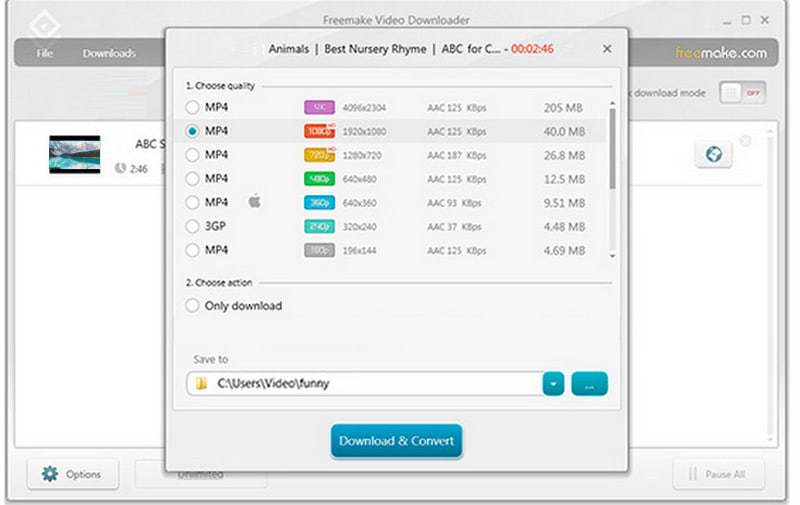
Kompatibilitet: Windows og Mac
Funksjoner:
• Programvaren kan støtte videoer av høy kvalitet.
• Funksjonen for batchnedlasting er tilgjengelig.
• Den kan håndtere flere plattformer som Vimeo, Facebook, YouTube, etc.
Freemake videonedlasting er også en pålitelig programvare du kan bruke for å få favorittvideoene dine fra et hvilket som helst nettsted. Med sin enkle design og nyttige funksjoner kan du få ønsket resultat etterpå. Den støtter også ulike formater, for eksempel MKV, MP4, FLV, 3GP, WMV og mer.
Fordeler:
- Det vi liker med programvaren er at den kan tilby et oppsett som er lett å navigere.
- Nedlastingsprosessen er rask og jevn.
- Den lar deg få videoen i ditt foretrukne format.
Ulemper:
- Annonser er overalt under nedlastingsprosessen.
- Noen ganger er det noen problemer, feil og feil.
Konklusjon
Hvis du trenger den beste programvaren Last ned videoer fra et hvilket som helst nettsted, anbefaler vi å bruke alle nedlasterne som er introdusert i denne artikkelen. De kan gi deg en jevn og effektiv prosess, slik at du kan få videoen din fullstendig. Bortsett fra det, hvis du vil spille inn en video på forskjellige plattformer, ville det være best å få tilgang til Vidmore Screen Recorder. Med denne opptakeren kan du ta opp alt innhold på skrivebordsskjermen. Du kan til og med bruke forskjellige funksjoner og lagre videoen i forskjellige formater, noe som gjør den til en fantastisk videoopptaker.